Jak usunąć malware typu złodziej LummaC2 z twojego systemu operacyjnego
TrojanZnany również jako: Wirus LummaC2
Otrzymaj bezpłatne skanowanie i sprawdź, czy twój komputer jest zainfekowany.
USUŃ TO TERAZAby korzystać z w pełni funkcjonalnego produktu, musisz kupić licencję na Combo Cleaner. Dostępny jest 7-dniowy bezpłatny okres próbny. Combo Cleaner jest własnością i jest zarządzane przez RCS LT, spółkę macierzystą PCRisk.
Czym jest LummaC2?
LummaC2 to nazwa złośliwego programu sklasyfikowanego jako złodziej. Działa poprzez kradzież poufnych informacji z zainfekowanych urządzeń i zainstalowanych aplikacji.
W chwili pisania tego artykułu to malware jest sprzedawane w internecie, a jako takie może być dystrybuowane przez wielu cyberprzestępców. Według materiałów promocyjnych LummaC2 jest lekki (150-200 KB) i może infekować systemy operacyjne od Windows 7 do Windows 11.
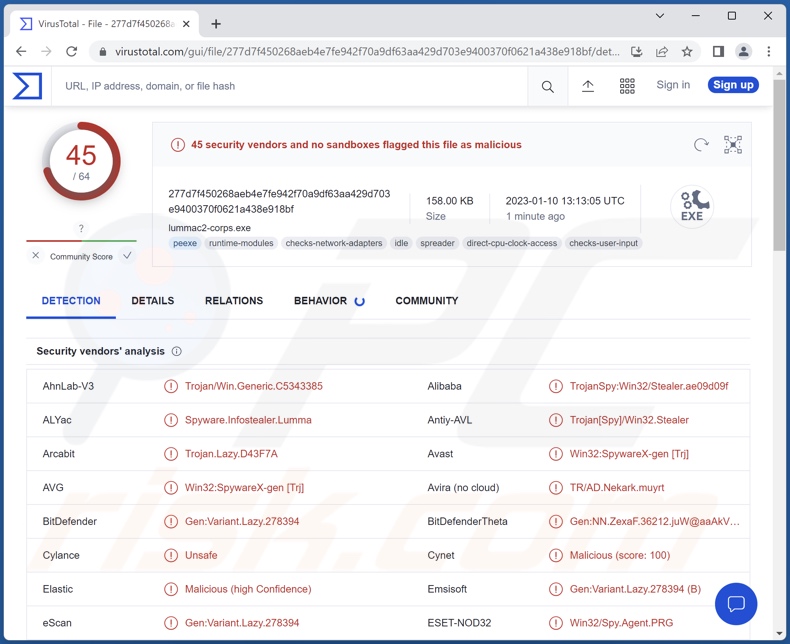
Przegląd malware LummaC2
Złodziej LummaC2 rozpoczyna swoją działalność od uzyskania odpowiednich danych urządzenia, takich jak wersja i architektura systemu operacyjnego, identyfikator sprzętu, CPU, RAM, rozdzielczość ekranu, język systemu itd. To malware może eksfiltrować pliki i wydobywać dane z niektórych aplikacji.
LummaC2 atakuje następujące przeglądarki: Chrome, Chromium, Mozilla Firefox, Microsoft Edge, Brave, Kometa, Opera GX Stable, Opera Neon, Opera Stable, Vivaldi i inne.
Z przeglądarek ten złodziej może uzyskiwać historię przeglądania, internetowe pliki cookie, nazwy użytkowników/hasła, dane osobowe, numery kart kredytowych i inne bardzo poufne informacje. LummaC2 atakuje również wiele portfeli kryptowalutowych (np. Binance, Electrum, Ethereum itp.) oraz rozszerzenia 2FA (uwierzytelniania dwuskładnikowego).
W związku z tym przestępcy korzystający z tego malware mogą kraść wiele wrażliwych danych i wykorzystywać je w celu generowania przychodów, np. wykorzystywać przejęte konta do kradzieży tożsamości ofiar, promować oszustwa, dystrybuować malware, przeprowadzać oszukańcze transakcje, dokonywać nieautoryzowanych zakupów online oraz itd.
Podsumowując, obecność oprogramowania takiego jak LummaC2 na urządzeniach może spowodować poważne problemy z prywatnością, znaczne straty finansowe i kradzież tożsamości.
Jeśli uważasz, że twoje urządzenie jest zainfekowane złodziejem LummaC2 (lub innym złośliwym oprogramowaniem) – natychmiast użyj antywirusa, aby uruchomić pełne skanowanie systemu i usunąć wszystkie wykryte zagrożenia.
| Nazwa | Wirus LummaC2 |
| Typ zagrożenia | Trojan, złodziej, wirus kradnący hasła, złośliwe oprogramowanie bankowe, oprogramowanie szpiegujące. |
| Nazwy wykrycia | Avast (Win32:SpywareX-gen [Trj]), Combo Cleaner (Gen:Variant.Lazy.278394), ESET-NOD32 (Win32/Spy.Agent.PRG), Kaspersky (HEUR:Trojan-Spy.Win32.Stealer.gen), McAfee (RDN/Generic PWS.y), Pełna lista wykrycia (VirusTotal) |
| Objawy | Trojany mają na celu potajemną infiltrację komputera ofiary i pozostawanie cichymi, dzięki czemu na zainfekowanym urządzeniu nie są wyraźnie widoczne żadne szczególne objawy. |
| Metody dystrybucji | Zainfekowane załączniki wiadomości e-mail, złośliwe reklamy online, socjotechnika, pirackie oprogramowanie. |
| Zniszczenie | Skradzione hasła i informacje bankowe, kradzież tożsamości, komputer ofiary dodany do botnetu. |
| Usuwanie malware (Windows) |
Aby usunąć możliwe infekcje malware, przeskanuj komputer profesjonalnym oprogramowaniem antywirusowym. Nasi analitycy bezpieczeństwa zalecają korzystanie z Combo Cleaner. Pobierz Combo CleanerBezpłatny skaner sprawdza, czy twój komputer jest zainfekowany. Aby korzystać z w pełni funkcjonalnego produktu, musisz kupić licencję na Combo Cleaner. Dostępny jest 7-dniowy bezpłatny okres próbny. Combo Cleaner jest własnością i jest zarządzane przez RCS LT, spółkę macierzystą PCRisk. |
Przykłady malware typu złodziej
Przeanalizowaliśmy i zbadaliśmy tysiące próbek malware, a MintStealer, Rhadamanthys, Demon i FateGrab to złodzieje, o których pisaliśmy ostatnio.
Złośliwe oprogramowanie może mieć szeroki zakres możliwości – od kradzieży informacji po nadużywanie zasobów systemowych w procesach wydobywania kryptowalut. Jednak niezależnie od tego, jak działa malware – jego obecność w systemie zagraża integralności urządzenia i bezpieczeństwu użytkownika. Dlatego wszystkie zagrożenia muszą zostać usunięte natychmiast po wykryciu.
Jak LummaC2 dostał się na mój komputer?
Jak wspomniano wcześniej, LummaC2 był sprzedawany online. Dlatego sposób dystrybucji tego złośliwego programu zależy od cyberprzestępców, którzy go w danym momencie używają.
Ogólnie rzecz biorąc, malware jest dystrybuowane za pomocą taktyk phishingu i socjotechniki. To oprogramowanie jest zwykle prezentowane jako zwykły produkt lub dołączone do niego. Szkodliwymi plikami mogą być dokumenty PDF i Microsoft Office, archiwa, pliki wykonywalne, JavaScript itp. Po otwarciu takiego pliku inicjowany jest łańcuch infekcji.
Złośliwe oprogramowanie jest najczęściej dystrybuowane poprzez pobrania typu drive-by (podstępne/zwodnicze), złośliwe załączniki i linki w e-mailach/wiadomościach spamowych, oszustwa internetowe, złośliwe reklamy, podejrzane kanały pobierania (np. nieoficjalne witryny i strony z freeware, sieci udostępniania peer-to-peer, itp.), narzędzia do nielegalnej aktywacji oprogramowania („pirackie") i fałszywe aktualizacje.
Jak uniknąć instalacji malware?
Zdecydowanie zalecamy pobieranie produktów z oficjalnych i zweryfikowanych źródeł. Ponadto wszystkie programy muszą być aktywowane i aktualizowane przy użyciu oryginalnych funkcji/narzędzi, ponieważ nielegalne narzędzia aktywacyjne („pirackie") i aktualizatory stron trzecich mogą zawierać malware.
Innym zaleceniem jest zachowanie ostrożności w przypadku poczty przychodzącej. Załączniki i linki znajdujące się w podejrzanych/nieistotnych e-mailach i innych wiadomościach nie powinny być otwierane, ponieważ mogą być złośliwe i powodować infekcje. Zalecamy również ostrożność podczas przeglądania sieci, ponieważ fałszywe i niebezpieczne treści online zwykle wydają się zwyczajne i nieszkodliwe.
Musimy podkreślić znaczenie posiadania zainstalowanego i regularnie aktualizowanego niezawodnego antywirusa. Oprogramowanie bezpieczeństwa musi być używane do przeprowadzania regularnych skanów systemu oraz usuwania zagrożeń i problemów. Jeśli uważasz, że twój komputer jest już zainfekowany, zalecamy wykonanie skanowania za pomocą Combo Cleaner Antivirus dla Windows, aby automatycznie usunąć obecne malware.
Zrzut ekranu oficjalnej strony sprzedaży złodzieja LummaC2:
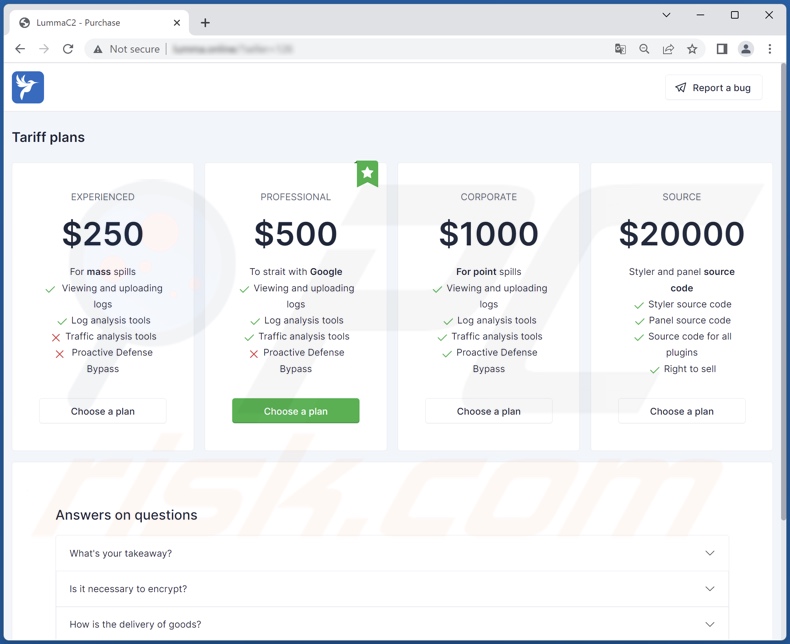
Wygląd złodzieja LummaC2 promowanego na forum hakerskim (GIF):
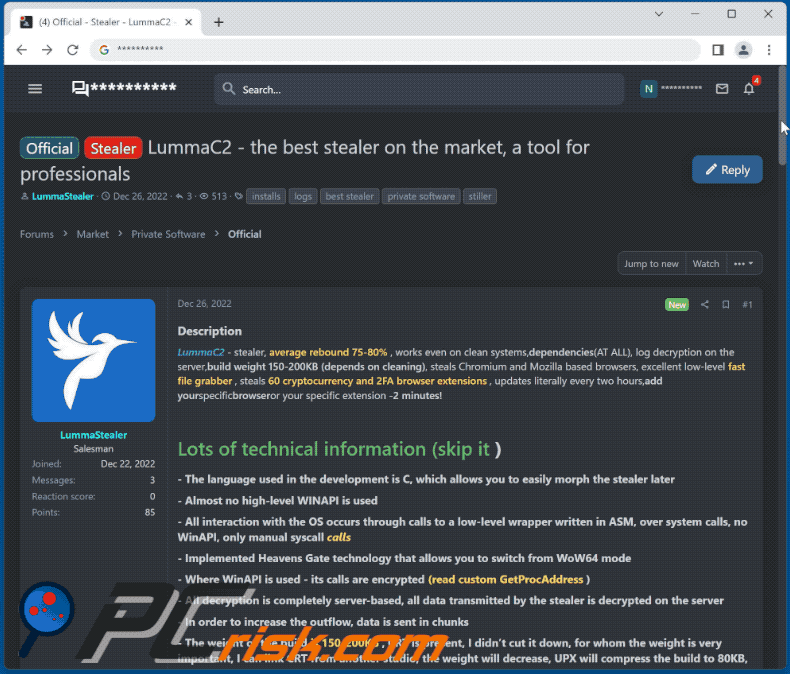
Zrzut ekranu pirackiej witryny rozsyłającej złodzieja LummaC2 (źródło: ahnlab.com):
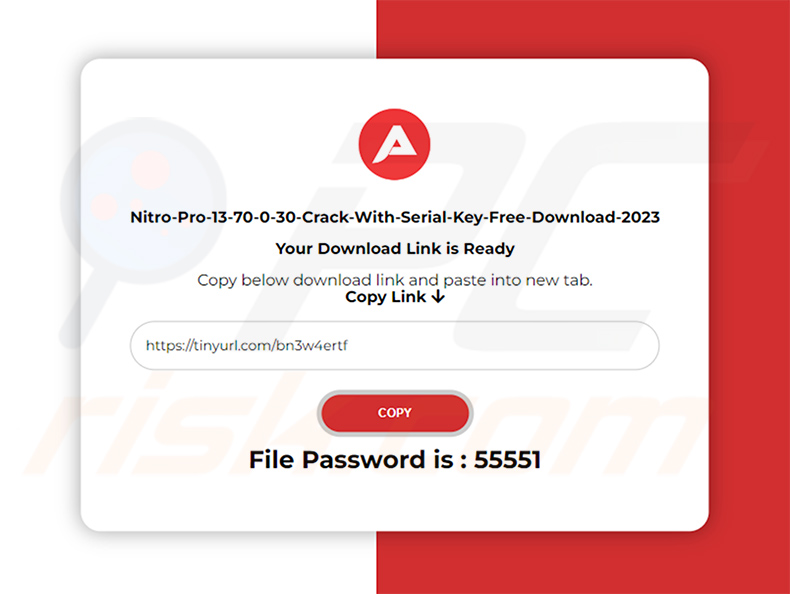
Natychmiastowe automatyczne usunięcie malware:
Ręczne usuwanie zagrożenia może być długim i skomplikowanym procesem, który wymaga zaawansowanych umiejętności obsługi komputera. Combo Cleaner to profesjonalne narzędzie do automatycznego usuwania malware, które jest zalecane do pozbycia się złośliwego oprogramowania. Pobierz je, klikając poniższy przycisk:
POBIERZ Combo CleanerPobierając jakiekolwiek oprogramowanie wyszczególnione na tej stronie zgadzasz się z naszą Polityką prywatności oraz Regulaminem. Aby korzystać z w pełni funkcjonalnego produktu, musisz kupić licencję na Combo Cleaner. Dostępny jest 7-dniowy bezpłatny okres próbny. Combo Cleaner jest własnością i jest zarządzane przez RCS LT, spółkę macierzystą PCRisk.
Szybkie menu:
- Czym jest LummaC2?
- KROK 1. Manualne usuwanie malware LummaC2.
- KROK 2. Sprawdź, czy twój komputer jest czysty.
Jak manualnie usunąć malware?
Ręczne usuwanie malware jest skomplikowanym zadaniem. Zwykle lepiej jest pozwolić programom antywirusowym lub anty-malware zrobić to automatycznie. Aby usunąć to malware zalecamy użycie Combo Cleaner Antivirus dla Windows.
Jeśli chcesz manualnie usunąć malware, pierwszym krokiem jest zidentyfikowanie jego nazwy. Oto przykład podejrzanego programu uruchomionego na komputerze użytkownika:

Jeśli sprawdziłeś listę programów uruchomionych na komputerze, na przykład używając menedżera zadań i zidentyfikowałeś program, który wygląda podejrzanie, powinieneś wykonać te kroki:
 Pobierz program o nazwie Autoruns. Pokazuje on automatycznie uruchamiane aplikacje, rejestr i lokalizacje plików systemowych:
Pobierz program o nazwie Autoruns. Pokazuje on automatycznie uruchamiane aplikacje, rejestr i lokalizacje plików systemowych:

 Uruchom ponownie swój komputer w trybie awaryjnym:
Uruchom ponownie swój komputer w trybie awaryjnym:
Użytkownicy Windows XP i Windows 7: Uruchom komputer w trybie awaryjnym. Kliknij Start, kliknij Zamknij, kliknij Uruchom ponownie, kliknij OK. Podczas procesu uruchamiania komputera naciśnij kilkakrotnie klawisz F8 na klawiaturze, aż zobaczysz menu Opcje zaawansowane systemu Windows, a następnie wybierz z listy opcję Tryb awaryjny z obsługą sieci.

Film pokazujący jak uruchomić system Windows 7 w „Trybie awaryjnym z obsługą sieci":
Użytkownicy Windows 8: Uruchom system Windows 8 w trybie awaryjnym z obsługą sieci — przejdź do ekranu startowego systemu Windows 8, wpisz Zaawansowane, w wynikach wyszukiwania wybierz Ustawienia. Kliknij Zaawansowane opcje uruchamiania, a w otwartym oknie „Ogólne ustawienia komputera" wybierz Zaawansowane uruchamianie.
Kliknij przycisk „Uruchom ponownie teraz". Twój komputer zostanie teraz ponownie uruchomiony w „Zaawansowanym menu opcji uruchamiania". Kliknij przycisk „Rozwiąż problemy", a następnie kliknij przycisk „Opcje zaawansowane". Na ekranie opcji zaawansowanych kliknij „Ustawienia uruchamiania".
Kliknij przycisk „Uruchom ponownie". Twój komputer uruchomi się ponownie na ekranie Ustawienia uruchamiania. Naciśnij klawisz F5, aby uruchomić komputer w trybie awaryjnym z obsługą sieci.

Film pokazujący, jak uruchomić Windows 8 w „Trybie awaryjnym z obsługą sieci":
Użytkownicy Windows 10: Kliknij logo Windows i wybierz ikonę Zasilania. W otwartym menu kliknij „Uruchom ponownie" przytrzymując przycisk „Shift" na klawiaturze. W oknie „Wybierz opcję" kliknij przycisk „Rozwiązywanie problemów", a następnie wybierz opcję „Opcje zaawansowane".
W menu opcji zaawansowanych wybierz „Ustawienia uruchamiania" i kliknij przycisk „Uruchom ponownie". W następnym oknie powinieneś kliknąć przycisk „F5" na klawiaturze. Spowoduje to ponowne uruchomienie systemu operacyjnego w trybie awaryjnym z obsługą sieci.

Film pokazujący jak uruchomić Windows 10 w „Trybie awaryjnym z obsługą sieci":
 Wyodrębnij pobrane archiwum i uruchom plik Autoruns.exe.
Wyodrębnij pobrane archiwum i uruchom plik Autoruns.exe.

 W aplikacji Autoruns kliknij „Opcje" u góry i odznacz opcje „Ukryj puste lokalizacje" oraz „Ukryj wpisy Windows". Po tej procedurze kliknij ikonę „Odśwież".
W aplikacji Autoruns kliknij „Opcje" u góry i odznacz opcje „Ukryj puste lokalizacje" oraz „Ukryj wpisy Windows". Po tej procedurze kliknij ikonę „Odśwież".

 Sprawdź listę dostarczoną przez aplikację Autoruns i znajdź plik malware, który chcesz usunąć.
Sprawdź listę dostarczoną przez aplikację Autoruns i znajdź plik malware, który chcesz usunąć.
Powinieneś zapisać pełną ścieżkę i nazwę. Zauważ, że niektóre malware ukrywa swoje nazwy procesów pod prawidłowymi nazwami procesów systemu Windows. Na tym etapie bardzo ważne jest, aby unikać usuwania plików systemowych. Po znalezieniu podejrzanego programu, który chcesz usunąć, kliknij prawym przyciskiem myszy jego nazwę i wybierz „Usuń".

Po usunięciu malware za pomocą aplikacji Autoruns (zapewnia to, że malware nie uruchomi się automatycznie przy następnym uruchomieniu systemu), należy wyszukać jego nazwę na komputerze. Przed kontynuowaniem należy włączyć ukryte pliki i foldery. Jeśli znajdziesz plik malware, upewnij się, że go usunąłeś.

Uruchom ponownie komputer w normalnym trybie. Wykonanie poniższych czynności powinno pomóc w usunięciu malware z twojego komputera. Należy pamiętać, że ręczne usuwanie zagrożeń wymaga zaawansowanych umiejętności obsługi komputera. Zaleca się pozostawienie usuwania malware programom antywirusowym i zabezpieczającym przed malware.
Te kroki mogą nie działać w przypadku zaawansowanych infekcji malware. Jak zawsze lepiej jest uniknąć infekcji niż później próbować usunąć malware. Aby zapewnić bezpieczeństwo swojego komputera, należy zainstalować najnowsze aktualizacje systemu operacyjnego i korzystać z oprogramowania antywirusowego. Aby mieć pewność, że twój komputer jest wolny od infekcji malware, zalecamy jego skanowanie za pomocą Combo Cleaner Antivirus dla Windows.
Często zadawane pytania (FAQ)
Mój komputer jest zainfekowany malware LummaC2. Czy trzeba sformatować urządzenie pamięci masowej, aby się go pozbyć?
Nie, usunięcie LummaC2 nie wymaga tak drastycznych środków.
Jakie są największe problemy, jakie może powodować malware LummaC2?
Zagrożenia związane z infekcją zależą od funkcjonalności programu i sposobu działania cyberprzestępców. LummaC2 to złodziej – rodzaj malware przeznaczony do wydobywania informacji z zainfekowanych urządzeń. Tego typu infekcje mogą spowodować poważne problemy z prywatnością, straty finansowe i kradzież tożsamości.
Jaki jest cel złośliwego oprogramowania LummaC2?
Głównym zastosowaniem malware jest generowanie przychodów. Jednak cyberprzestępcy mogą również wykorzystywać to oprogramowanie do zabawy, przeprowadzania osobistych wendet, zakłócania procesów (np. stron internetowych, usług, firm itp.), a nawet przeprowadzania ataków motywowanych politycznie/geopolitycznie.
Jak złośliwe oprogramowanie LummaC2 przeniknęło do mojego komputera?
Malware jest dystrybuowane głównie poprzez pobrania drive-by, niewiarygodne kanały pobierania (np. witryny z freeware i bezpłatnym hostingiem plików, sieci udostępniania P2P itp.), e-maile i wiadomości spamowe, oszustwa internetowe, złośliwe reklamy, narzędzia do nielegalnej aktywacji oprogramowania („pirackie") i fałszywe aktualizacje. Ponadto niektóre złośliwe programy są zdolne do samodzielnego rozsyłania się za pośrednictwem sieci lokalnych i wymiennych urządzeń pamięci masowej (np. zewnętrznych dysków twardych, dysków flash USB itp.).
Czy Combo Cleaner ochroni mnie przed malware?
Tak, Combo Cleaner jest przeznaczony do wykrywania i usuwania zagrożeń. Jest w stanie usunąć praktycznie wszystkie znane infekcje złośliwym oprogramowaniem. Należy jednak podkreślić, że przeprowadzenie pełnego skanowania systemu ma kluczowe znaczenie, ponieważ zaawansowane szkodliwe programy zwykle ukrywają się głęboko w systemach.
Udostępnij:

Tomas Meskauskas
Ekspert ds. bezpieczeństwa, profesjonalny analityk złośliwego oprogramowania
Jestem pasjonatem bezpieczeństwa komputerowego i technologii. Posiadam ponad 10-letnie doświadczenie w różnych firmach zajmujących się rozwiązywaniem problemów technicznych i bezpieczeństwem Internetu. Od 2010 roku pracuję jako autor i redaktor Pcrisk. Śledź mnie na Twitter i LinkedIn, aby być na bieżąco z najnowszymi zagrożeniami bezpieczeństwa online.
Portal bezpieczeństwa PCrisk jest prowadzony przez firmę RCS LT.
Połączone siły badaczy bezpieczeństwa pomagają edukować użytkowników komputerów na temat najnowszych zagrożeń bezpieczeństwa w Internecie. Więcej informacji o firmie RCS LT.
Nasze poradniki usuwania malware są bezpłatne. Jednak, jeśli chciałbyś nas wspomóc, prosimy o przesłanie nam dotacji.
Przekaż darowiznęPortal bezpieczeństwa PCrisk jest prowadzony przez firmę RCS LT.
Połączone siły badaczy bezpieczeństwa pomagają edukować użytkowników komputerów na temat najnowszych zagrożeń bezpieczeństwa w Internecie. Więcej informacji o firmie RCS LT.
Nasze poradniki usuwania malware są bezpłatne. Jednak, jeśli chciałbyś nas wspomóc, prosimy o przesłanie nam dotacji.
Przekaż darowiznę
▼ Pokaż dyskusję